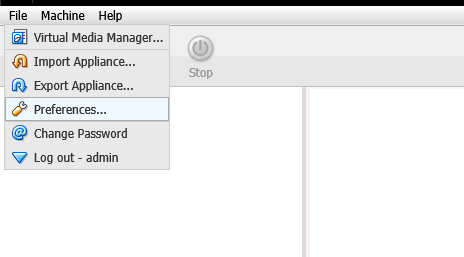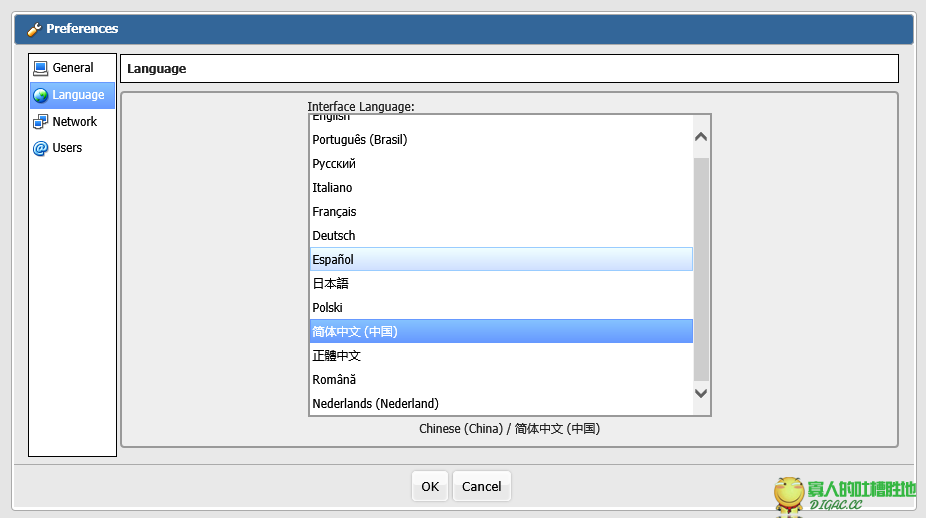文章目录[隐藏]
群晖 DSM 本身就有虚拟机,但是我不是很喜欢用,所以通过各种方法找到了群晖安装 virtualbox 虚拟机的方法。注意,这里的群晖需要 DSM6.1.3 版本哟。

前提
DSM 版本必须是 DSM6.1.3,主要是这个插件还不支持其他的版本。至少我试了几次都不行。
DSM 下载地址:各个版本的群晖 pat 文件下载
如果是虚拟机可以看哈我上一篇文章:黑群辉:使用 VMware 安装群辉——制作 VHD 引导盘
独立机器 U 盘引导下载:U 盘引导文件下载 密码: h7tq
准备工作
设置套件源
套件中心—设置—套件来源—新增—名称依据个人爱好—位置填入 http://spk.diablos-netzwerk.de/—确定(提示的任何信息都直接点确定就行了)
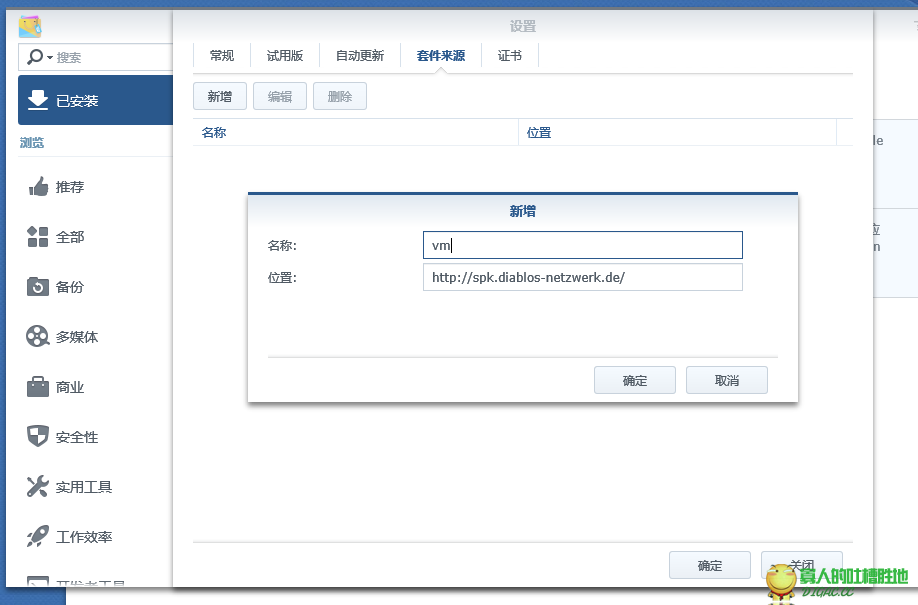
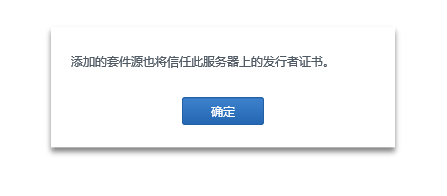
安装 Web Station
直接安装 virtualbox 会提示安装 web station 才能继续,所以我们先安装 Web Station;PHP5.6 是必须安装的,当然你也可以选择安装或者不安装 apache,具体的就不一个个的写出来了,直接看图吧。
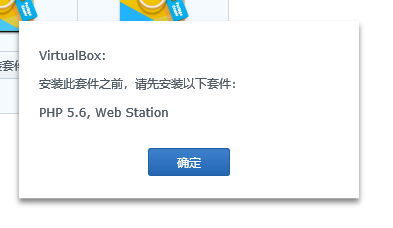
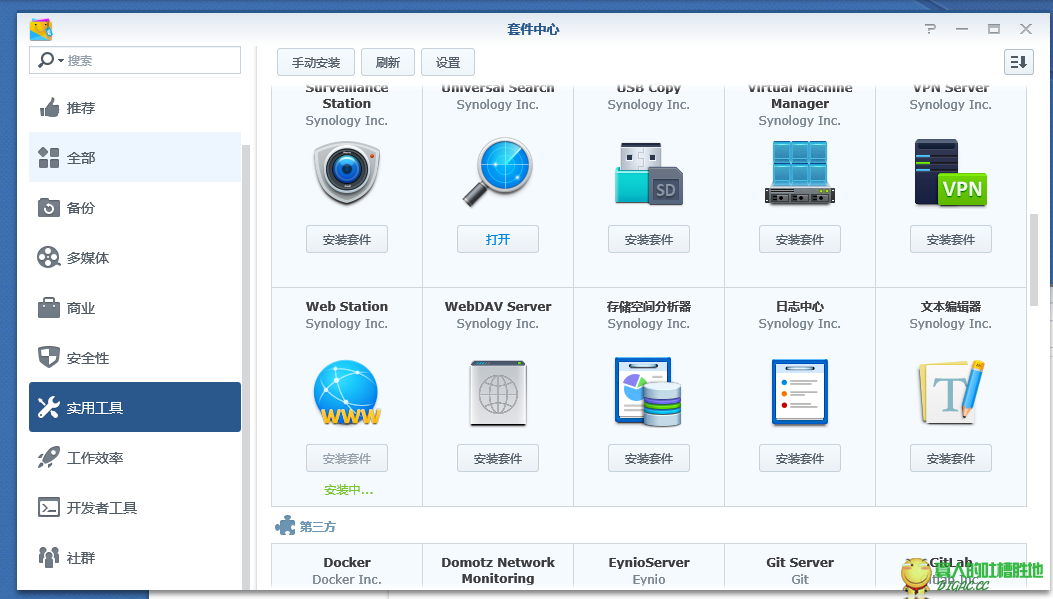
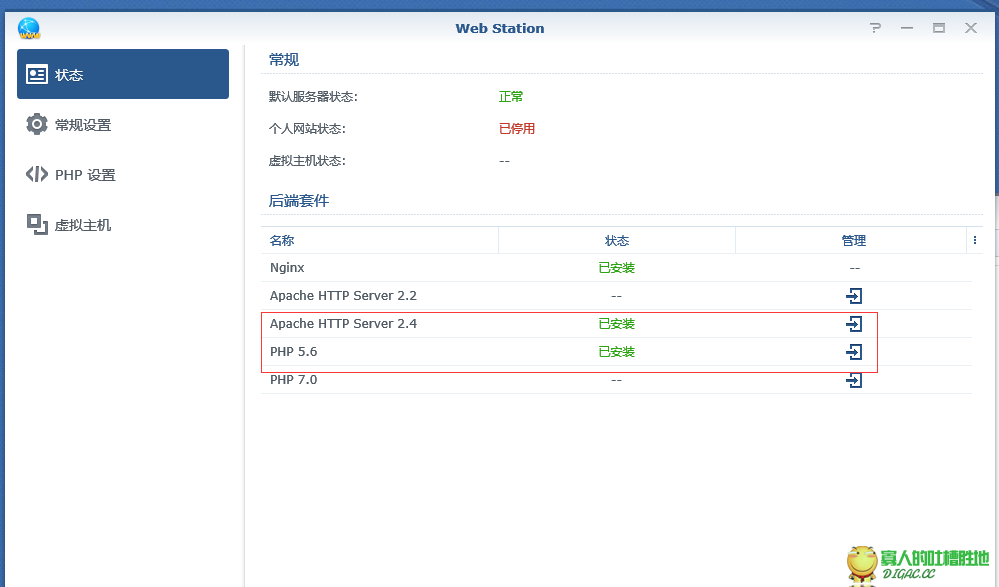
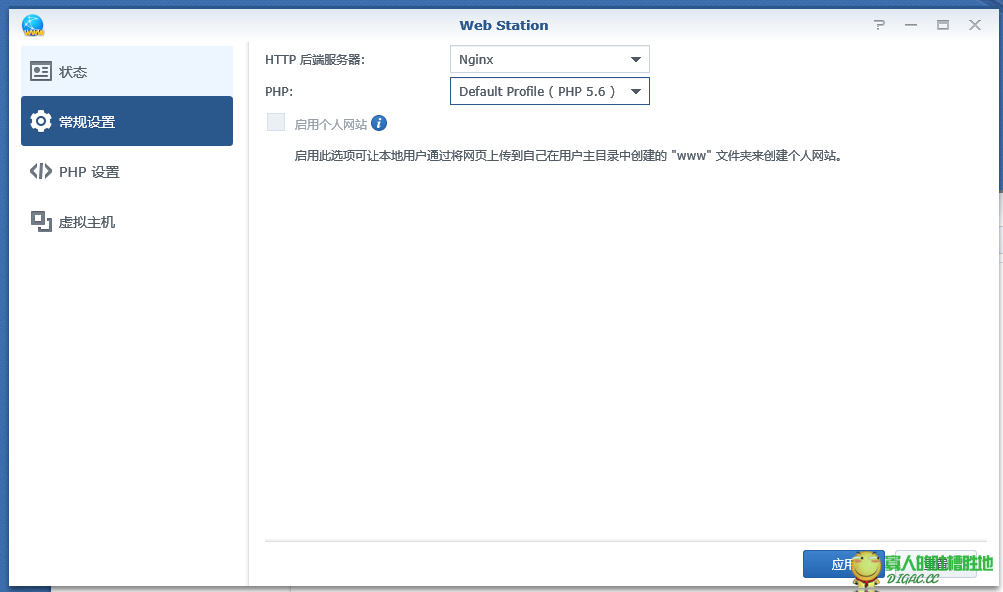
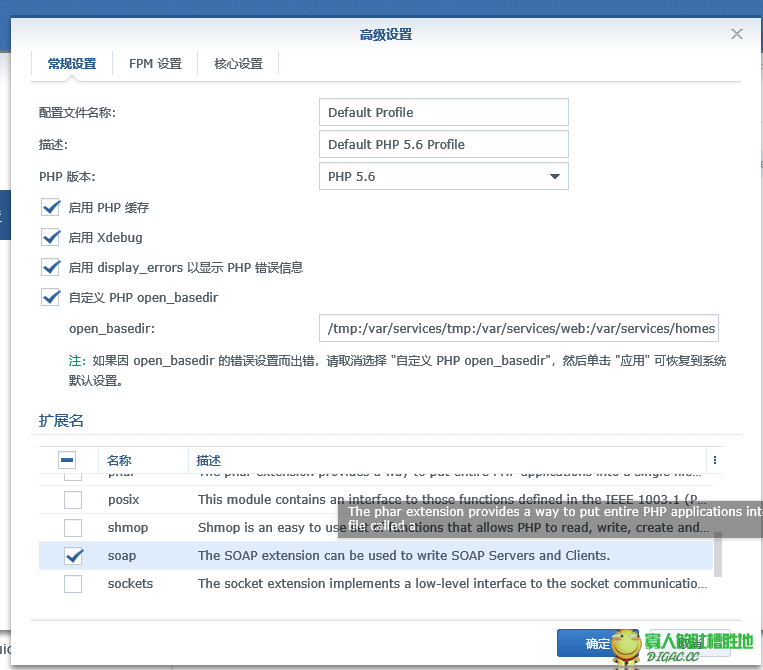
设置分享文件夹
在共享文件夹里新建 VirtualBoxVMs 文件夹
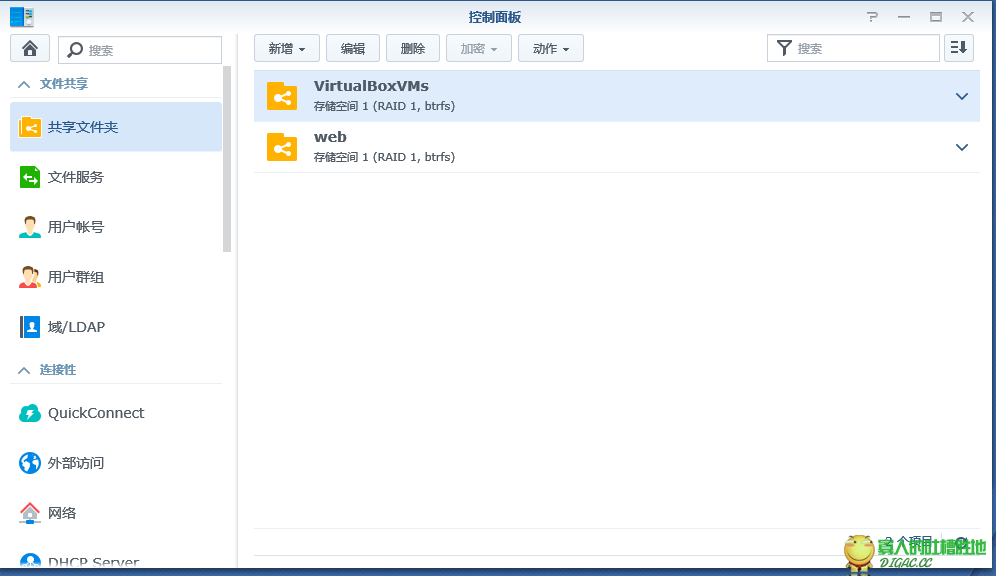
控制面板—共享文件夹—新增—名称填入 VirtualBoxVMs —描述依据个人爱好填写.
安装 VirtualBox
方法一:推荐
在套件中心左侧分类最下面有一个社群点击进入—点击 安装 VirtualBox
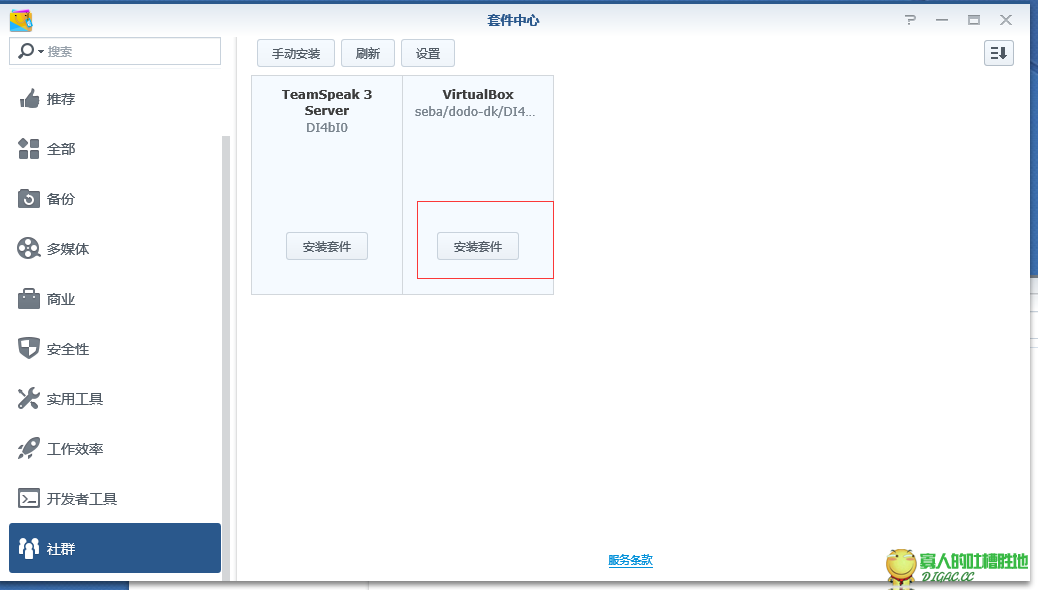
然后开始配置
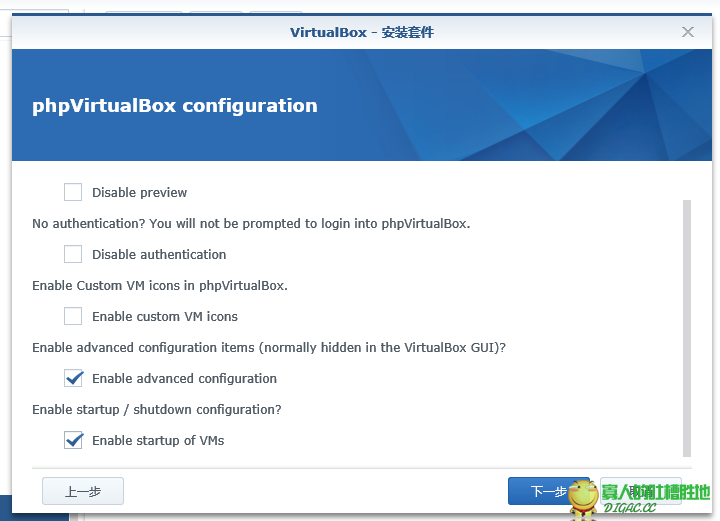
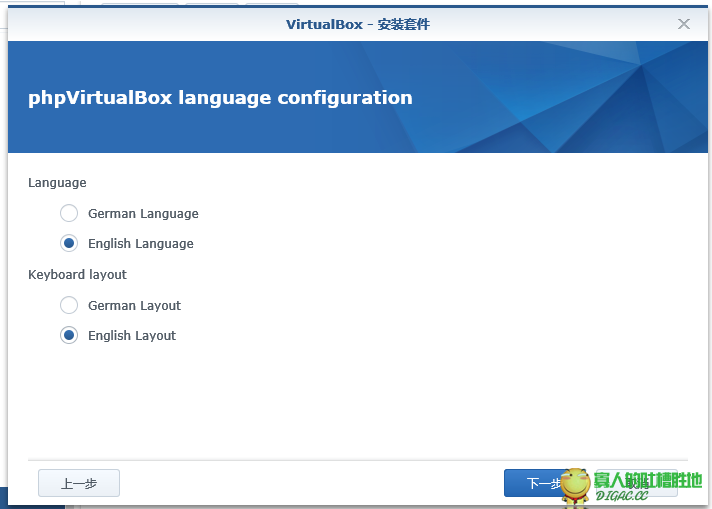
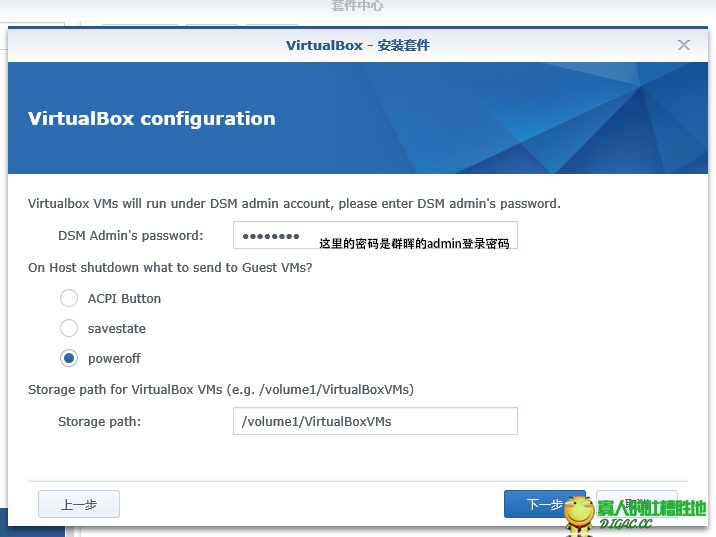
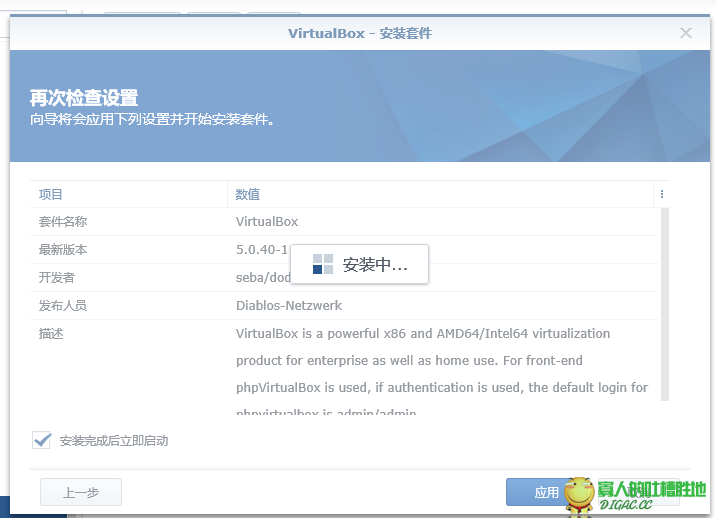
方法二:不推荐
方法二:套件中心—手动安装—浏览找到需要安装的文件 VirtualBox_x64_5.0.40-115130-1.spk—点击下一步开始安装.下图为较为关键的设置,另外界面请直接按下一步.(方法一和二安装套件程序基本一样)
VirtualBox_x64_5.0.40-115130-1.spk 密码: y6tt
面板设置为中文
直接看图就是了,默认的登录账户是 admin,密码也是 admin